HDMI를 컴퓨터에 연결하는 방법
고화질 디스플레이 장치의 인기로 인해 HDMI(고화질 멀티미디어 인터페이스)는 컴퓨터를 모니터, TV 및 기타 장치와 연결하는 주류 방법이 되었습니다. 이 기사에서는 컴퓨터를 HDMI에 연결하는 단계, 일반적인 문제 및 해결 방법을 자세히 소개하고 참고용으로 지난 10일 동안의 인기 주제 데이터를 첨부합니다.
1. 컴퓨터를 HDMI에 연결하는 단계
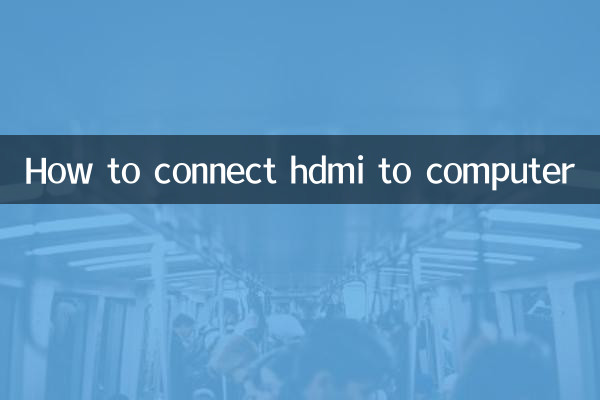
1.장치 인터페이스 확인: 컴퓨터와 디스플레이 장치(예: 모니터, TV)에 HDMI 인터페이스가 장착되어 있는지 확인하세요. HDMI 인터페이스는 일반적으로 "HDMI" 로고가 있는 평평하고 사다리꼴 모양입니다.
2.HDMI 케이블을 준비하세요: 필요에 맞는 HDMI 케이블을 선택하세요(예: 표준 HDMI, 고속 HDMI 또는 초고속 HDMI). 과도한 길이로 인한 신호 감쇠를 방지하려면 실제 거리를 기준으로 케이블 길이를 선택하는 것이 좋습니다.
3.장치 연결: HDMI 케이블의 한쪽 끝을 컴퓨터의 HDMI 출력 포트에 연결하고 다른 쪽 끝을 디스플레이 장치의 HDMI 입력 포트에 연결합니다.
4.신호 소스 전환: 디스플레이 장치를 켜고 리모컨이나 패널 버튼을 사용하여 신호 소스를 해당 HDMI 입력 채널(예: HDMI 1, HDMI 2)로 전환합니다.
5.컴퓨터 디스플레이 모드 설정: 컴퓨터에서 누르세요.승리+P(Windows 시스템) 또는 시스템 설정(Mac 시스템)에 들어가서 복사, 확장 또는 두 번째 화면만과 같은 디스플레이 모드를 선택합니다.
2. 일반적인 문제 및 해결 방법
| 문제 현상 | 가능한 이유 | 해결책 |
|---|---|---|
| 신호 출력 없음 | HDMI 케이블이 느슨하거나 손상됨 | 전선을 다시 연결하거나 교체하십시오. |
| 사진이 흐릿하거나 깜박입니다. | 해상도 불일치 | 컴퓨터 해상도를 디스플레이 장치의 권장 값으로 조정하십시오. |
| 사운드 출력 없음 | 오디오가 HDMI 장치로 전환되지 않음 | 시스템 사운드 설정에서 HDMI를 기본 출력으로 선택하세요. |
| 검은 화면이지만 신호가 표시됨 | 새로고침 빈도가 호환되지 않음 | 컴퓨터 새로 고침 빈도(예: 60Hz)를 줄입니다. |
3. 최근 10일간 핫이슈에 대한 데이터 참고자료
| 순위 | 뜨거운 주제 | 열 지수 | 관련 기술 |
|---|---|---|---|
| 1 | 윈도우 11 24H2 업데이트 | 9,200,000 | 운영 체제 |
| 2 | AI PC 하드웨어 구성 권장 사항 | 7,500,000 | 일체 포함 |
| 3 | HDMI 2.1과 DP 2.0의 비교 | 6,800,000 | 디스플레이 인터페이스 |
| 4 | 4K 144Hz 모니터 리뷰 | 5,300,000 | 디스플레이 기술 |
| 5 | Type-C-HDMI 솔루션 | 4,900,000 | 인터페이스 변환 |
4. 고급 기술
1.다중 모니터 설정: 여러 개의 HDMI 장치를 연결해야 하는 경우 그래픽 카드의 여러 HDMI 인터페이스를 사용하거나 도킹 스테이션을 사용하고 시스템 설정에서 화면 순서를 정렬할 수 있습니다.
2.HDR 기능 활성화: HDR을 지원하는 디스플레이 장치의 경우 Windows "디스플레이 설정"에서 "HDR" 옵션을 켜고 HDMI 케이블이 HDMI 2.0 이상을 지원하는지 확인해야 합니다.
3.게임 모드 최적화: 게이밍 모니터 사용자는 그래픽 카드 제어판(예: NVIDIA 제어판)에서 "G-SYNC" 또는 "FreeSync" 기능을 켜서 화면 찢어짐을 줄일 수 있습니다.
5. 주의사항
- 인터페이스 핀이 손상되지 않도록 HDMI 케이블을 연결하거나 분리할 때 주의해서 다루십시오.
- 장거리 전송(5m 이상)의 경우 광섬유 HDMI 케이블 사용을 권장합니다.
- 일부 구형 장치에서는 HDMI 2.0/2.1 기능을 지원하기 위해 그래픽 카드 드라이버를 업데이트해야 할 수도 있습니다.
위의 단계와 기술을 통해 컴퓨터를 HDMI 장치에 쉽게 연결하고 고화질 시청각 경험을 즐길 수 있습니다. 그래도 문제가 발생하면 장치 설명서를 확인하거나 제조업체의 기술 지원에 문의하는 것이 좋습니다.
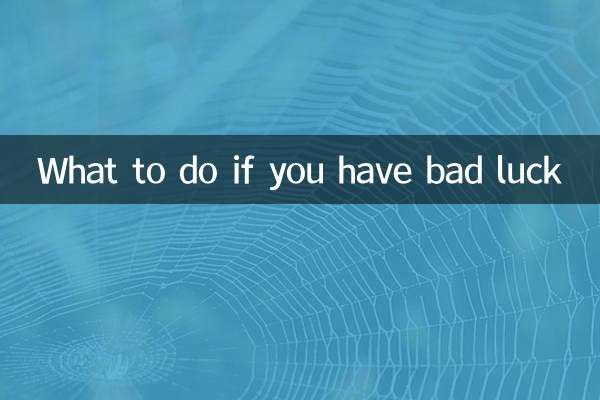
세부 사항을 확인하십시오

세부 사항을 확인하십시오